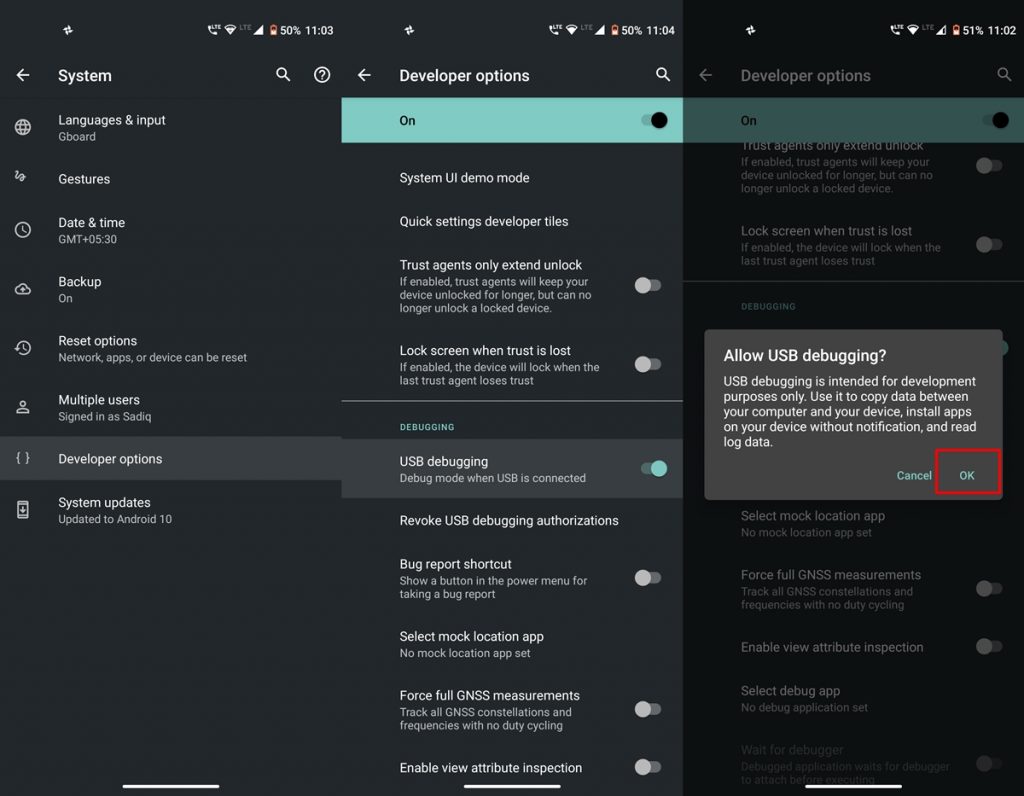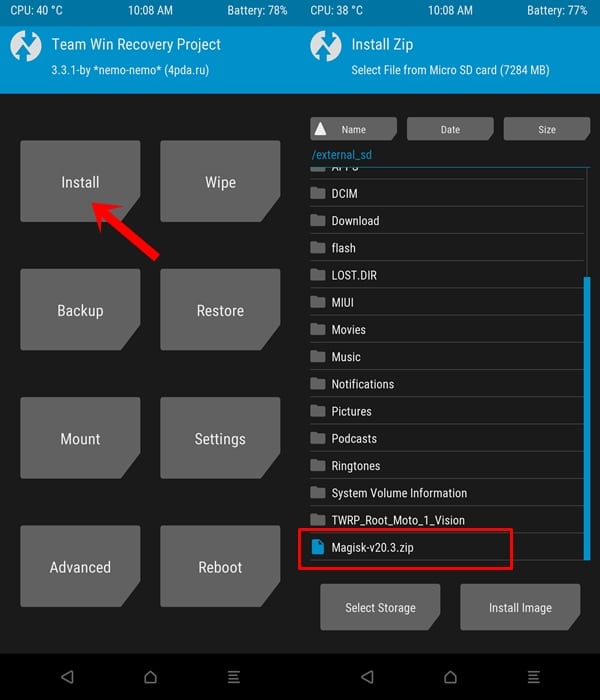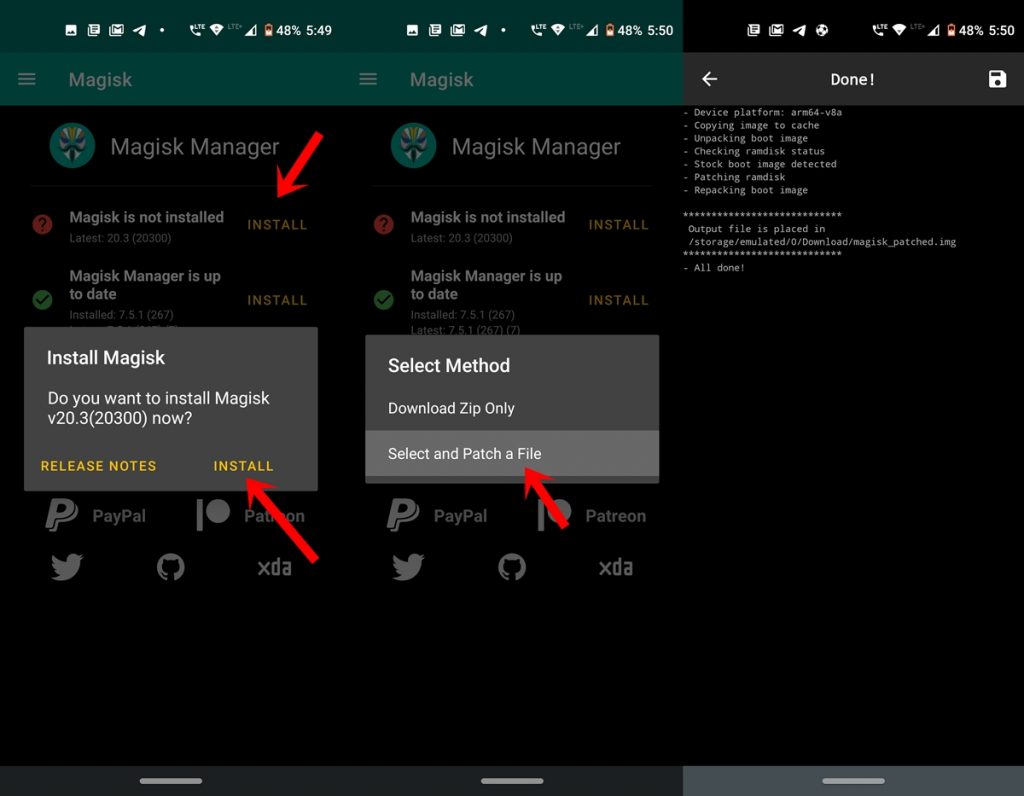Rooting android using adb
Platform-tools: r31.0.3
ADB: 1.0.41 (31.0.3-7562133)
Fastboot: 31.0.3-7562133
Make_f2fs: 1.14.0 (2020-08-24)
Mke2fs: 1.46.2 (28-Feb-2021)
Последнее обновление утилит в шапке: 01.08.2021
ADB (Android Debug Bridge — Отладочный мост Android) — инструмент, который устанавливается вместе с Android-SDK и позволяет управлять устройством на базе ОС Android.
Работает на всех Android-устройствах, где данный функционал не был намеренно заблокирован производителем.
Здесь и далее: PC — ПК, компьютер к которому подключено устройство.
ADB — консольное приложение для PC, с помощью которого производится отладка Android устройств, в том числе и эмуляторов.
Работает по принципу клиент-сервер. При первом запуске ADB с любой командой создается сервер в виде системной службы (демона), которая будет прослушивать все команды, посылаемые на порт 5037.
Официальная страница
ADB позволяет:
- Посмотреть какие устройства подключены и могут работать с ADB.
- Просматривать логи.
- Копировать файлы с/на аппарат.
- Устанавливать/Удалять приложения.
- Удалять (очищать) раздел data.
- Прошивать (перезаписывать) раздел data.
- Осуществлять различные скрипты управления.
- Управлять некоторыми сетевыми параметрами.
Поставляется ADB в составе инструментария разработчика Андроид (Android SDK), который, в свою очередь входит в состав Android Studio.
Если что-то неправильно, то в списке подключенных устройств (List of devices attached) будет пусто.
Скрытые команды ADB
adb -d Команда посылается только на устройство подключенное через USB.
Внимание: Выдаст ошибку, если подключено больше одного устройства.
adb -e Команда посылается на устройство в эмуляторе.
Внимание: Выдаст ошибку, если подключено больше одного эмулятора.
adb -s Команда посылается на устройство с указанным серийным номером:
adb -p Команда посылается на устройство с указанным именем:
Если ключ -p не указан, используется значение переменной ANDROID_PRODUCT_OUT.
adb devices Список всех подсоединенных устройств.
adb connect [: ] Подсоединиться к андроид хосту по протококу TCP/IP через порт 5555 (по умолчанию, если не задан).
adb disconnect [ [: ]] Отсоединиться от андроид подключенного через TCP/IP порт 5555 (по умолчанию, если не задан).
Если не задан ни один параметр, отключиться от всех активных соединений.
adb push Копировать файл/папку PC->девайс.
adb pull [ ] Копировать файл/папку девайс->PC.
adb sync [ ] Копировать PC->девайс только новые файлы.
Ключи:
-l Не копировать, только создать список.
adb shell Запуск упрощенного unix shell.
Примеры использования
adb emu Послать команду в консоль эмулятора
adb install [-l] [-r] [-s] Послать приложение на устройство и установить его.
Пример: adb install c:/adb/app/autostarts.apk Установить файл autostarts.apk лежащий в папке /adb/app/ на диске с:
Ключи:
-l Блокировка приложения
-r Переустановить приложение, с сохранением данных
-s Установить приложение на карту памяти
Установка split apk
adb uninstall [-k] Удаление приложения с устройства.
Ключи:
-k Не удалять сохраненные данные приложения и пользователя.
adb wait-for-device Ждать подключения устройства.
adb start-server Запустить службу/демон.
adb kill-server Остановить службу/демон.
adb get-state Получить статус:
offline Выключен.
bootloader В режиме начальной загрузки.
device В режиме работы.
adb get-serialno Получить серийный номер.
adb status-window Непрерывный опрос состояния.
adb remount Перемонтировать для записи. Требуется для работы скриптов, которые изменяют данные на.
adb reboot bootloader Перезагрузка в режим bootloader.
adb reboot recovery Перезагрузка в режим recovery.
adb root Перезапуск демона с правами root
adb usb Перезапуск демона, прослушивающего USB.
adb tcpip Перезапуск демона, прослушивающего порт TCP.
adb ppp [параметры] Запуск службы через USB.
Note: you should not automatically start a PPP connection. refers to the tty for PPP stream. Eg. dev:/dev/omap_csmi_tty1
Параметры:
defaultroute debug dump local notty usepeerdns
FastBoot — консольное приложение для PC. Используется для действий над разделами
fastboot devices Список присоединенных устройств в режиме fastboot.
fastboot flash Прошивает файл .img в раздел устройства.
fastboot erase Стереть раздел.
Разделы: boot, recovery, system, userdata, radio
Пример: fastboot erase userdata Стирание пользовательских данных.
fastboot update Прошивка из файла имя_файла.zip
fastboot flashall Прошивка boot + recovery + system.
fastboot getvar Показать переменные bootloader.
Пример: fastboot getvar version-bootloader Получить версию bootloader.
fastboot boot [ ] Скачать и загрузить kernel.
fastboot flash:raw boot [ ] Создать bootimage и прошить его.
fastboot devices Показать список подключенных устройств.
fastboot continue Продолжить с автозагрузкой.
fastboot reboot Перезагрузить аппарат.
f astboot reboot-bootloader Перезагрузить девайсв режим bootloader.
Перед командами fastboot можно использовать ключи:
-w стереть данные пользователя и кэш
-s Указать серийный номер устройства.
-p
Указать название устройства.
-c Переопределить kernel commandline.
-i Указать вручную USB vendor id.
-b Указать в ручную базовый адрес kernel.
-n
Указать размер страниц nand. по умолчанию 2048.
Команду logcat можно использовать с машины разработки
$ adb logcat
или из удаленного shell
# logcat Каждое сообщение лога в Android имеет тэг и приоритет
Тэг – это строка указывающая компонент системы, от которого принято сообщение (например: View для системы view)
Приоритет – имеет одно из нижеследующих значений (в порядке от меньшего к большему):
V — Verbose (Низший приоритет).
D — Debug
I — Info
W — Warning
E — Error
F — Fatal
S — Silent (Наивысший приоритет, при котором ничего не выводится).
Получить список тэгов, используемых в системе, вместе с их приоритетами можно запустив logcat. В первых двух столбцах каждого из выведенных сообщений будут указаны / .
Пример выводимого logcat сообщения:
I/ActivityManager( 585): Starting activity: Intent
Для уменьшения вывода лога до приемлемого уровня нужно использовать выражения фильтра. Выражения фильтра позволяют указать системе нужные комбинации и , остальные сообщения система не выводит.
Выражения фильтра имеют следующий формат : . где указывает нужный тэг, указывает минимальный уровень приоритета для выбранного тэга. Сообщения с выбранным тэгом и приоритетом на уровне или выше указанного записываются в лог. Можно использовать любое количество пар : в одном выражении фильтра. Для разделения пар : используется пробел.
Пример ниже выводит в лог все сообщения с тэгом «ActivityManager» с приоритетом «Info» или выше, и сообщения с тэгом «MyApp» и приоритетом «Debug» или выше:
adb logcat ActivityManager:I MyApp:D *:S
Последний элемент в выражении фильтра *:S устанавливает приоритет «silent» для всех остальных тэгов, тем самым обеспечивая вывод сообщений только для «View» и «MyApp». Использование *:S – это отличный способ для вывода в лог только явно указанных фильтров (т.е. в выражении фильтра указывается «белый список» сообщений, а *:S отправляет все остальное в «черный список»).
При помощи следующего выражения фильтра отображаются все сообщения с приоритетом «warning» или выше для всех тэгов:
adb logcat *:W
Если logcat запускается на машине разработчика (не через удаленный adb shell), можно также установить значение выражения фильтра по умолчанию задав переменную окружения ANDROID_LOG_TAGS:
export ANDROID_LOG_TAGS=»ActivityManager:I MyApp:D *:S»
Следует обратить внимание что задав переменную окружения ANDROID_LOG_TAGS она не будет работать в эмуляторе/устройстве, если вы будете использовать logcat в удаленном shell или используя adb shell logcat.
Вышеописанная команда export работает в ОС *nix и не работает в Windows.
Контроль формата вывода лога
Сообщения лога в дополнение к тэгу и приоритету содержат несколько полей метаданных. Можно изменять формат вывода сообщений показывая только конкретные поля метаданных. Для этого используется параметр -v и указывается один из ниже перечисленных форматов вывода.
brief Показывать приоритет/тэг и PID процесса (формат по умолчанию).
process Показывать только PID.
tag Показывать только приоритет/тэг.
thread Показывать только процесс:поток и приоритет/тэг.
raw Показать необработанное сообщение, без полей метаданных.
time Показывать дату, время вызова, приоритет/тэг и PID процесса.
long Показывать все поля метаданных и отдельно сообщения с пустыми строками.
При запуске logcat можно указать формат вывода используя параметр -v:
adb logcat [-v
Источник
Root Android Phone with ADB Command, Magisk & TWRP
In this guide, we will be discussing two different methods to root your Android device. Rooting is the process to attain administrative privileges over your device system files. Android community holds tons of mods and frameworks and related tricks that completely modify your phone and add new features to it. And rooting is the gateway to all these goodies. Earlier SuperSU was the lone choice for attaining root. But with the inception of Magisk, it has become everyone’s favorite tool.
The main reason for that is the fact that it carries out all the modifications systemless-ly. That is, it doesn’t modify the device’s system partition. As a result, Google’s Safety Net won’t be triggered and the apps dependent on it will continue to function as expected. Apart from that, Magisk also holds some other benefits like the Magisk Hide feature.
This allows you to hide root from apps that don’t work on the rooted devices (like banking apps, Pokemon Go among others). Owing to all these reasons, we will be listing two different methods to root your Android device via Magisk itself. So without any further wait, let us begin with the guide. With that said, here are the 6 most popular universal root tools for Android that you should definitely check out.
Requirements
- Make a complete backup of your Android device. Although rooting an Android device doesn’t wipe data, still, it is always recommended to be on a safer side.
- Your device should also be having an unlocked bootloader. If that’s not the case, please refer to our guide on how to unlock the bootloader of Android devices.
- Set up the Android SDK Platform Tool on your PC.
- Similarly, enable USB Debugging on your device from Developer Options. This will create a debug bridge between your device and platform tools to successfully execute ADB Commands.
- Download the latest Magisk Manager APK and Magisk ZIP. Transfer it to your device’s internal storage or SD Card.
With the requirements now clear, here are both the methods to root your Android devices.
Method 1: Root Android Phone via TWRP
First off, to root your Android device via recovery, you will need a working TWRP image for your device. Please don’t use any other device’s recovery. You will definitely end up in a bootloop. If there isn’t one for your device, then skip to Method 2. Also, make sure the recovery has been installed on your device. We have a detailed tutorial on installing TWRP on Android. Now with the instructions clear, let us proceed with the steps to root your Android device.
Steps to Follow
- Boot your device to TWRP Recovery. Either use the specific hardware key combinations for that or execute the below command. For the latter, head over to the platform-tools folder and type cmd in the address now, and hit Enter.
- Now enter the given command in the Command Prompt:
- Your device will now boot to TWRP Recovery. Go to Install, browse to the Magisk ZIP file and perform a right swipe to install it. This zip file is needed to root your Android device.
- Now go to Reboot and tap on System. Once your device boots up, install the Magisk Manager APK.
- That’s it. Open the app and you should now see the message that Magisk is up to date (see screenshot below).
With that, you have successfully rooted your Android device. Let’s now check out the steps to do so via fastboot commands. On that note, also have a look at 10 useful Windows command prompt tricks that you should be aware of.
Method 2: Root Android with ADB & Fastboot Commands
If there isn’t any working TWRP for your device or you don’t wish to install one for whatever reason, then this method might come in handy. For this to work, you will be needing the stock boot.img file of the same version which is currently installed on your device. You could extract the same from the stock firmware of your device. Just make sure that there is no version mismatch. Otherwise, bootloop is evident.
- Install Magisk Manager APK on your device. Open it and tap on Install next to “Magisk is not installed” keyword. Again tap on Install in the next pop-up.
- Now tap on Select and patch a file. Select the boot.img file and wait till Magisk patches it.
- Connect your device to PC via USB cable. Head over to the Downloads folder on the Internal Storage, copy the magisk_patched.img file and transfer it to the platform-tools folder on your PC. This file is needed to root your Android device.
- Now, enter cmd in the address bar of platform-tools and press Enter. This will launch the Windows Command Prompt window. Enter the below code to boot your device to fastboot or bootloader mode:
- Your device should now be boot into fastboot mode. Execute the following command to flash this patched boot image onto your device:
- It should be successfully installed on your device within a matter of seconds. You could now reboot your device via the Power key or the below command:
That’s it. You have now successfully rooted your device via TWRP Recovery. Now go ahead and dive deep into the mods community and give our device a completely new makeover. There are tons of Magisk Modules, Xposed framework, and Custom ROMs, all waiting for a place on your device. Go and give them a shot!
We have compiled quite a huge list of ADB, ADB Shell, and Fastboot commands with detailed explanations to all commands you may ever need to use.
Источник